有关“插件管理器”(Plug-in Manager)的详细信息,请参见插件管理器。
在“Hypershade”中将显示新着色材质,而在“属性编辑器”(Attribute Editor)中将显示“HLSLShader”材质节点。
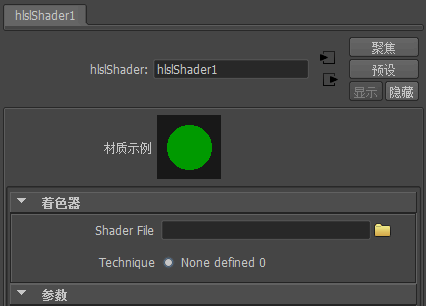
在 hlslShader 节点上配置了 .fx 文件之后,插件会自动将属性(如果存在)加载到“属性编辑器”(Attribute Editor)中。
因为纹理查找是由硬件着色代码本身执行的,Maya 无法为其原生纹理放置节点提供自动支持。
如果希望将 Maya 的纹理放置节点与硬件着色器一起使用,则必须在着色器代码内实施纹理放置计算,然后将放置参数显示为着色器上的一致参数。然后可以将代表这些纹理放置一致参数的属性连接到 Maya 的纹理放置节点上的相应属性,从而使美工人员能够随意将该节点用于本地 Maya 着色器。